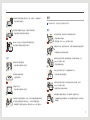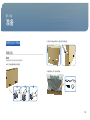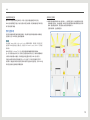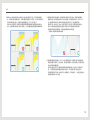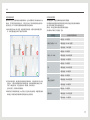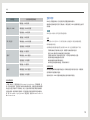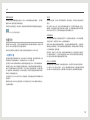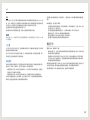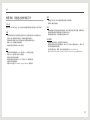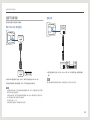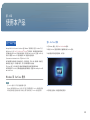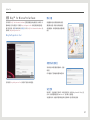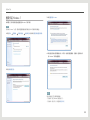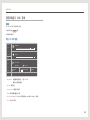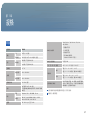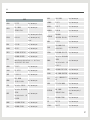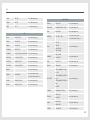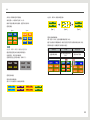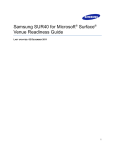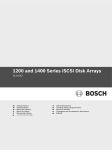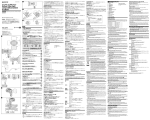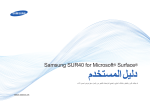Download Samsung SUR40 用户手册
Transcript
Samsung SUR40 for Microsoft® Surface® 用户手册 颜色和外观可能根据产品的不同而有所变化。 日后将出于提高性能之目的更改规格,恕不另行通知。 BN46-00030A-05 第 1 章 在使用本产品前 版权 为提高质量,本手册的内容如有更改,恕不另行通知。 © 2011 Samsung Electronics Samsung Electronics 拥有本手册的版权。 未经 Samsung Electronics 的授权,禁止对本手册的部分或完整内容进行使用或复制。 SAMSUNG 和 SyncMaster 徽标是 Samsung Electronics 的注册商标。 Microsoft® Surface® 和 Windows 是 Microsoft Corporation 的注册商标。 VESA、DPM 和 DDC 是 Video Electronics Standards Association 的注册商标。 所有其他商标归各自所有者所有。 CCC合格声明 此产品根椐GB4943-2001, GB9254-1998, GB17625.1-2003,标准获得 CCC认证 2 目录 第 1 章 在使用本产品前 第 3 章 连接和使用节目源设备 2 5 5 5 6 7 9 23 23 24 25 26 版权 安全预防措施 符号 电气安全 安装 操作 清洁 第 2 章 准备 检查包装内物品 10 拆除包装 10 检查零部件 11 部件 11 侧视图 11 后视图 12 整理缆线 12 13Samsung SUR40 for Microsoft® Surface® Venue Readiness Guide 简介 13 技术规格 13 设备安置 14 位置优化 19 准备交付 20 检查清单:设备送达前的准备工作 21 安装壁挂支架 22 安装壁挂支架前的准备工作 22 安装壁挂支架套件 22 壁挂支架套件规格 (VESA) 22 连接节目源设备之前的检查清单 连接前检查点 在使用本产品前 连接外部显示屏 连接节目源设备 第 4 章 使用本产品 28 28 29 29 30 31 33 34 关于本产品 Windows 和 Surface 模式 配置系统 创建 Windows 用户帐户 选择系统语言 使用 Bing™ for Microsoft® Surface® 重新安装 Windows 7 使用屏幕显示 (OSD) 菜单 第 5 章 使用校准工具 35 要执行校准 3 第 6 章 故障排除指南 36 36 联系 Samsung 客户服务中心之前的要求 检查以下各项。 第 7 章 规格 37 38 38 38 38 39 常规 功耗 中国能效标识 屏幕防水条件 尺寸 ROHS 第 8 章 附录 40 44 45 45 45 联系全球三星公司 有偿服务情形(消费者付费) 最佳画质和防残影 最佳画质 防残影 4 安全预防措施 电气安全 以下图像仅供参考。实际情况可能与图像所示有所不同。 注意 为减少触电危险,请勿卸下机盖(或后盖)。 内部没有用户可以自行维修的部件。 所有维修均应由专业人员进行。 警告 请勿使用破损的电源线或电源插头,或松动的电源插座。 --可能会导致触电或起火。 符号 请勿将多个产品的电源插头连接到一个电源插座。 --电源插座过热可能会引起火灾。 警告 如果不遵守指示,可能会导致严重或致命伤害。 注意 如果不遵守指示,可能会导致人身伤害或财产损失。 请勿用湿手插拔电源插头。否则,可能会导致触电。 禁止标记有此符号的活动。 必须遵循标记有此符号的指示。 请插紧电源插头。 --不稳固的连接可能会导致起火。 ! 确保将电源线连接到接地的电源插座(仅限 1 级绝缘装置)。 --可能会导致触电或人身伤害。 ! 请勿强行弯折或拉扯电源线,请小心不要让电源线置于重物下。 --电源线破损可能会导致起火或触电。 5 请勿将电源线或产品放在热源附近。 安装 --可能会导致起火或触电。 请用干布擦拭电源线插脚或电源插座周围的灰尘。 以下图像仅供参考。实际情况可能与图像所示有所不同。 警告 --可能会导致起火。 请勿将蜡烛、蚊香或香烟放在本产品上。也不可在热源附近安装本产品。 --可能会导致起火。 ! 注意 要求技术人员安装挂墙架。 --不合格人员安装可能会导致人身伤害。 产品在使用中时请勿拔下电源线。 --本产品可能会由于电击而损坏。 ! --确保使用指定 VESA 尺寸的壁挂支架套件。 请勿将本产品安装在书柜或壁橱内等通风不良的地方。 --内部温度升高可能会导致起火。 请仅使用 Samsung 为本产品提供的电源线。请勿使用其他产品的电源线。 --可能会导致起火或触电。 ! 为保持通风,请将本产品安装在距墙面至少 10 厘米(4 英寸)的位置。 --内部温度升高可能会导致起火。 请勿让物体挡住连接电源线的电源插座。 --出现问题时,必须拔下电源线,以切断本产品的电源。 ! ! 请将塑料包装放在儿童触摸不到的地方。 --如果儿童玩耍包装袋,可能会导致窒息。 从电源插座上拔下电源线时,请抓住电源插头。 --可能会导致起火或触电。 ! ! 请勿将本产品安装在不稳固或容易震动的表面 (摇晃的架子、倾斜的表面等)。 --本产品可能会掉落,而导致产品受损和/或人身伤害。 --如果在容易震动的地方使用本产品,可能会损坏本产品或导致起火。 6 请勿将本产品安装在车辆上或有灰尘、湿气(水滴等)、油或烟的地方。 操作 --可能会导致起火或触电。 以下图像仅供参考。实际情况可能与图像所示有所不同。 ! 请勿将本产品暴露于阳光直射、热源或炉火等加热器中。 警告 --可能会缩短本产品使用寿命或导致起火。 本产品内部有高压。切勿自行拆卸、维修或改装本产品。 --可能会导致起火或触电。 --要进行维修,请与 Samsung 客户服务中心联系。 食用油(例如大豆油)可能会损坏本产品或使其变形。 请勿在厨房内或厨房灶台附近安装本产品。 在搬移本产品之前,请先关闭电源开关,并拔下电源线及所有其他连接的缆 线。 ! 注意 如果本产品发出异常声响、散发焦味或冒烟,请立即拔下电源线,并与 Samsung 客户服务中心联系。 搬移本产品时不要使其坠落。 --可能会导致产品故障或人身伤害。 ! --电源线破损可能会导致起火或触电。 ! --可能会导致触电或起火。 请勿让儿童吊挂在本产品下方,或者攀爬到本产品上。 请勿将本产品面朝下放置。 --可能会导致儿童受伤甚或重伤。 --可能会损坏屏幕。 轻轻放下本产品 --可能会导致产品故障或人身伤害。 ! --继续使用可能会导致起火或触电。 请勿将重物或儿童喜欢的物品(玩具、糖果等)放置在本产品上。 如果将本产品安装在特殊场所(在多尘、含有化学物质或温度极高的场所, 本产品在这些场需要长期不间断地运行),可能会严重影响其性能。 SAMSUNG ! 如果本产品跌落或外壳损坏,请关闭电源开关并拔下电源线。然后与 Samsung 客户服务中心联系。 --儿童试图拿到这些玩具或糖果时,本产品或重物可能会坠落,而导致儿童 受到重伤。 --如果要将本产品安装在此类场所,请务必咨询 Samsung 客户服务中心。 7 在闪电或打雷期间,请关闭本产品电源,然后拔下电源线。 100 --可能会导致起火或触电。 请勿将金属物体(筷子、硬币、发夹等)或易燃物体(纸、火柴等)插入本 产品(通过通风孔或输入/输出端口等)。 --如果产品进水或有其他异物掉入,请确保关闭本产品电源,并拔下电源 线。然后与 Samsung 客户服务中心联系。 ! --可能会导致产品故障、触电或起火。 请勿在本产品上扔放或投掷物品。 --可能会导致起火或触电。 请勿将含有液体的物体(花瓶、罐、瓶子等)或金属物体放置在本产品上。 当液体(水等)溅洒在本产品上时,请立即使用柔软的干布擦拭,以防止液 体渗入本产品。 ! --如果产品进水或有其他异物掉入,请确保关闭本产品电源,并拔下电源 线。然后与 Samsung 客户服务中心联系。 请勿通过拉电源线或任何缆线来移动本产品。 --可能由于缆线损坏而导致产品故障、触电或起火。 --可能会导致产品故障、触电或起火。 请勿攀爬到本产品上。 如果发现气体泄漏,请勿触摸本产品或电源插头。此外,请立即让该区域通 风。 ! GAS --您可能会从本产品上摔下来伤到自己或损坏本产品。 --火花可能会导致爆炸或起火。 请勿将温度超过 40 摄氏度的食物或物品放置在本产品上。 --可能会导致产品故障、触电或起火。 请勿通过拉电源线或任何缆线来提起或移动本产品。 --可能由于缆线损坏而导致产品故障、触电或起火。 为了安全起见,请确保在搬移本产品时至少有两个人帮忙。 --本产品很重,可能会造成人身伤害。 请勿在本产品附近使用或放置易燃喷剂或易燃物品。 --可能会导致爆炸或起火。 ! ! 确保通风孔未被桌布或窗帘阻塞。 --内部温度升高可能会导致起火。 8 注意 -_- 清洁 如果打算长时间不使用本产品(休假等),请从电源插座上拔下电源线。 以下图像仅供参考。实际情况可能与图像所示有所不同。 --产品积尘加上过热可能会导致起火、触电或漏电。 此款尖端 LCD 产品的面板和外部容易刮擦,需要特别注意。请按照以下步骤清洁本产品: ! 1. 关闭本产品电源。 请按照建议的分辨率和频率使用本产品。 2. 拔下本产品的电源线。 --您的视力可能会受损。 注意 ! 抓住电源插头来插拔电源线,请勿用湿手触摸电源线。否则,可能会导致触电。 请勿在本产品周围使用加湿器或炉具。 3. 请用柔软干净的干布擦拭产品屏幕。 --可能会导致起火或触电。 --请勿使用含酒精或溶剂的清洁剂。 ! 在使用本产品时,请每小时让眼睛休息 5 分钟以上。 --请勿将水或清洁剂直接喷到本产品上。 4. 要清洁本产品的外部,请将软布蘸湿并完全拧干,然后擦拭外部。 --可以减轻眼睛疲劳。 ! 请将小附件放在儿童触摸不到的地方。 5. 在清洁完毕后,插上本产品的电源线。 6. 打开本产品以便使用。 ! 请勿将重物放在本产品上。 --可能会导致产品故障或人身伤害。 注意 在使用期间,可以使用柔软的干布擦拭屏幕上的指纹或污点。 存储 由于高光泽产品的固有特性,在附近使用超声波加湿器时,可能会在本产品上产生白色污点。 9 第 2 章 准备 2. 将手抠入包装盒的凹槽中,提起并取下顶部包装盒。 检查包装内物品 拆除包装 注意 零部件的实际外观可能与图中所示略有差异。 1. 取下包装盒底部的黑色固定装置。 3. 检查零部件,取下泡沫和塑料袋。 2 3 10 准备 检查零部件 部件 注意 侧视图 ·· 如有任何零部件缺失,请与向您售出本产品的供应商联系。 • 零部件和单独出售物品的外观可能与图中所示略有差异。 零部件 注意 ·· 部件的颜色和形状可能与图中所示略有差异。产品规格可能会因改进质量而有所变化,恕不另 行通知。 注意 零部件可能因国家或地区而异。 ·· 台式支架单独出售。 ·· 要确定按钮和端口的位置,请从本产品卸下插孔盖。 快速安装指南 保修卡 CD 用户手册和管理 员指南 清洁布 SD 电源线 插孔盖 校准基板 单独出售的物品 SD 注意 按钮和端口 可在距离您最近的零售商处购买以下物品。 功能 打开本产品电源。 注意 HDMI 缆线 HDMI-DVI 缆线 RCA 立体声缆线 当本产品打开时,快速按下此按钮将显示 OSD(屏幕显示)菜单。 光缆 连接耳机。 连接麦克风。 连接 USB 设备(键盘、鼠标等等)。 LAN 缆线 台式支架 VESA 安装 SD 连接存储卡。 11 准备 后视图 整理缆线 注意 注意 部件的颜色和形状可能与图中所示略有差异。产品规格可能会因改进质量而有所变化, 恕不另行通知。 台式支架单独出售。 A ON LAN POWER S/W POWER IN HDMI OUT USB A AUDIO OUT - AUDIO - 端口 DIGITAL AUDIO OUT (OPTICAL) HDMI IN 功能 [POWER IN] 连接电源线。 [POWER S/W] 电源开关 [AUDIO OUT] 连接到外部扬声器。 [DIGITAL AUDIO OUT (OPTICAL)] 连接音频输出设备以产生高品质的音频输出(光缆)。 [HDMI IN] 使用 HDMI 缆线或 HDMI-DVI 缆线连接到节目源设备。 [HDMI OUT] 使用 HDMI 缆线或 HDMI-DVI 缆线连接到另一个显示屏。 [LAN] [USB A 使用 LAN 缆线连接到网络。 ] 连接 USB 设备(键盘、鼠标等等)。 扬声器 12 准备 Samsung SUR40 for Microsoft® Surface® Venue Readiness Guide 技术规格 确保配有适当人手和足够空间,以在场所周围移动 SUR40 设备(例如,从移动的卡车或码头卸 下设备,然后经过走廊、出入口和电梯到达最终安置设备的位置)。 物理和管理技术规格 简介 有了 Samsung SUR40 for Microsoft® Surface® (“SUR40”) 设备,人们可以通过手指和物体 轻松地与数字内容交互,从而达到通信、合作和联系的目的。本指南可帮助您在场所中选择安 置设备的最佳位置,并帮助您在设备送达之前准备场所。本指南包括以下各部分: · ·技术规格介绍了 SUR40 的基本技术功能、尺寸和重量,以便您为其选择合适的位置。 · ·设备安置介绍如何评估设备周围的物理区域,包括照明类型和级别、空气循环以及电源和其 他连接的可用性。 · ·位置优化介绍如何布置 SUR40 周围的区域以吸引人们使用和体验设备,展台布置既要舒 适,又要让人眼前一亮。 · ·准备交付介绍交付设备时预期的事项,包括在哪里打开 SUR40 的包装,以及您需要做哪些 准备工作以确保设备能够快速成功地安装。 · ·检查清单:设备送达前的准备工作列出了 SUR40 到达时应已准备好的信息和工作,包括选 择打开包装和展台布置的位置以及创建相应的密码。 有关 Samsung SUR40 for Microsoft Surface 和 Microsoft Surface 2.0 文档和指导的更多 信息,请参阅 Samsung 和 Microsoft Surface 网站。 音频输出 HDMI / 立体声 RCA / SPDIF 光纤音频 / 3.5mm 音频输出插孔 亮度 300 CD/m2 通信 1 Gb 以太网 / 802.11 b/g/n / 蓝牙 HDMI 输入/输出 是 I/O 端口 4 USB,SD 读卡器 运行温度 最大环境温度 30°C/86°F 显示器大小 40" 对角线 电源 电源:最大 400W SMPS/功耗:300W(最大 – 开启模式) /220W(典型 – 开启模式)/3W(待机模式)/ 0W(关闭模式) 系统管理工具 DASH/PowerShell/Active Directory 13 准备 物理尺寸 空间 SUR40 所在的位置必须为设备和人员提供足够的空间。您应该解决以下问题: 项目 宽度 高度 深度 重量 SUR40 设备 109.5 厘米 70.74 厘米 10.3 厘米 36.8 千克 SUR40 支架 64.22 厘米 73.66 厘米 7.47 厘米 13.6 千克 SUR40 设备 + 支架 109.5 厘米 70.74 厘米 72.8 厘米 50.4 千克 您不得将 SUR40 放置在任何热源(例如散热器、导热管、寄存器、炉子或加热工具)附近或上方。 SUR40 包装 121.4 厘米 83.2 厘米 29.9 厘米 42.5 千克 SUR40 周围人员的空间 19.9 千克 确保 SUR40 周围的空间足够大,以便人们能够舒适地在所有四个侧面(卧式安装时),或在设 备正面(立式安装时)与显示器交互。 ·该区域是否可容纳 · SUR40? · ·人们是否能够从所有四个侧面接近设备?如果立式安装,人们是否能够从正面和并排位置接 近设备? · ·卧式安装时,人们是否有足够的空间从显示器周围的任何位置与设备交互,并且不会阻滞身 边的其他人? ·立式安装时,SUR40 · 是否安置在易于使用的合适高度? 注意 SUR40 支架包装 98.1 厘米 21.3 厘米 90.6 厘米 设备安置 当您为 SUR40 设备准备场所时,应选择室内区域,以便为人们提供最佳体验并使设备能够安全 可靠地运行。 该区域应满足以下条件: 多位人员(两位或两位以上)一起接近或使用卧式安装的 SUR40 设备时,您应该为他们提供足 够的空间。如果要提供座位,则所选的位置也应该有足够空间安置 SUR40 和座位(如果使用座 位),并且确保不会阻滞正常的人流量。(有关座位的更多信息,请参阅本指南中的“安排座 位”部分。)为了让人们从任何一侧等同地与卧式安装的 SUR40 设备交互,您应提供足够的空 间以便人们在设备周围畅行。 无论卧式还是立式,其他人也许会想要观摩他人与 Surface 交互的过程,因此我们建议您为旁 观人员提供空间。 · ·提供足够的空间,让人们舒适地在所有侧面与 SUR40 交互。 有关更多信息,请参阅“空间”部分。 · ·配有间接照明装备并避免直射光线,间接照明不会导致眩光、反射或对 SUR40 显示器产生 干扰。有关更多信息,请参阅下面的“照明”部分。 · ·靠近需要的电源插座和其他连接(例如网络)。 有关更多信息,请参阅下面的“连接和电源”部分。 · ·使缆线远离人员,并且正确地进行设备内部和四周缆线的布线。 14 准备 设备周围的环境空间 基本照明注意事项 确保 SUR40 周围没有暖气或空调导管,从而在人们走近时避免温度骤变而引起不适。 1. 确保没有光源直接照射到 SUR40 显示器之上、上面或穿过显示器。光线直接照射人眼会造 成视线模糊。类似地,光线直接照射 SUR40 显示器会使该设备难以检测到屏幕上的手指和 物体。避免使用直接照明,并且在漫射光指向显示器时谨慎小心。 应使用间接照明,这也是最佳选择。 SUR40 设备内部需要空气流通,因此无论是卧式还是立式部署,都应确保设备的进气和排气通 风口没有堵塞或不畅通。 照明注意事项 您应该在设备周围设置正确的照明类型和级别,因为照明可能会影响设备检测输入的精确度, 还会影响人们在 SUR40 屏幕上看到的图像效果。 注意 评估并规划 Samsung SUR40 for Microsoft Surface 部署的环境照明。照明类型、强度和方向可 能会影响 SUR40 设备的性能。部署之前,务必使用 Environment Lighting Optimizer 工具确认 照明条件。 SUR40 使用名为 PixelSense™ 的、令人惊叹的新技术感知触摸屏幕的手指和物体。 这一令人兴奋的功能之所以可行的,是因为它能感应到光线并作出反应,以类似电影摄像机或 人眼的方式每秒拍摄六十幅图片。系统将迅速分析这些图片以实现 SUR40 惊人的交互。 与通过光线感应和反应的任何事物或任何人一样,遵从以下几个原则方可确保其正常工作。 众所周知,光线直射人眼或人眼在没有任何保护的情况下直视太阳会造成不适,所以 SUR40 运 作时应考虑类似的注意事项以获得最佳效果。 15 准备 2. 确保 SUR40 显示器不会被户外光线直射。阳光比室内照明亮几千倍,并且可以轻松照亮房 间,从而使电子显示器难以阅读。 太阳的位置和光照强度在一年四季、一天中的不同时间甚 至时时刻刻都在发生变化,会造成此时设备的位置合适,但下一秒又不适合了。 如果 SUR40 在窗户附近,则最佳方法就是使用阴影和屏幕直接挡住所有射进来的外部光线。 此外,检查可能将阳光反射到 SUR40 显示器上,从而对设备性能造成负面影响的物体和装饰。 3. 将照明水平保持在目标阈值内。较低的照明水平更有利于使用 SUR40。照明并非始终稳定。 确保您考虑过 SUR40 周围的光线在一天之内如何变化。许多场所每天开放 8 小时和 24 小 时。这类场所中的自然和人工照明从早到晚可能会有很大变化,并且会随季节变化。 即使您专门为 SUR40 设计了光线,可能还不得不在一天之内或一年四季改变或改动光线。 例如,自然或间接光线在夜晚可能会变暗,需要您打开专为该设备安装的荧光照明。 评估随时间不断变化的照明条件,从而更好地感知照明水平如何变化。 (有关阈值,请参阅评估照明条件数据。) 4. 使用漫射的紧凑型节能萤光灯 (CFL) 或 LED 照明周围区域。并非所有灯都产生相同的能效。 紧凑型节能萤光灯使用广泛,经济高效,非常适合环境照明。正是它的高效性,使其成为照明 SUR40 周围区域的最佳选择。 管式荧光灯也能正常工作,但通常难以确保其不直接照射显示器。冷色温 LED 灯是次佳选 择。 它们是最节能并且越来越经济高效的可用光源 – 可以轻松代替广泛的旧型光源。 不建议使用效率低下的光源(如白炽灯泡、金属卤素灯、汽灯和卤素灯),因为这些光源发出 的能量可能会影响 SUR40 性能。 16 准备 测量环境照明条件 评估照明条件数据 收到 SUR40 之前,应使用市售测光表测量照明条件。这是一种摄影师用于评估物体发出多少光 的设备。 它们以勒克斯为单位测量光强 – 无需过于技术性,您可以将勒克斯视为房间中某一 特定点的亮度。以下几项简单内容将帮助您确保测量尽可能轻松准确。 当您得到读数时,知道它是哪种照明类型的读数非常重要。 您可能需要咨询设施管理团队以获得有关特定照明和灯泡类型在特定场所的准确数据。 然后,将勒克斯值与下表中的照明类型匹配。 数字越小,表示这些照明条件更能实现预期的设备性能。 努力将照明水平保持在“最佳性能”范围。 1. 始终从将放置 SUR40 的同一位置、角度和高度获取光读数。光读数可能会因测量位置而 异。有时位置的轻微变动即可产生截然不同的结果。 照明类型 目标性能和勒克斯阈值 最佳性能:<600 勒克斯 紧凑型节能萤光灯 (CFL) 降低的性能:600-1000 勒克斯 较差的性能:>1000 勒克斯 最佳性能:<560 勒克斯 冷白色 LED (4900K) 降低的性能:560-800 勒克斯 较差的性能:>800 勒克斯 最佳性能:<530 勒克斯 汽灯 降低的性能:530-900 勒克斯 较差的性能:>900 勒克斯 最佳性能:<400 勒克斯 2. 在混合环境中操作时,通过隔离不同的照明类型可改善准确性。 许多场所都并非只有一种类 型的光线 – 通常会混合两种或更多种不同类型的光线。尝试单独测量每种光线类型(例如, 只留下一种类型的光源,其它光源全部关闭,获取读数,然后切换光源)。 这并非总是可行,但将有助于提高准确性。 3. 确保正确记下所测量照明的类型。如之前所述,某些光源比其他光源更好。知道所使用光源的 确切类型,将帮助您确定环境照明条件是否超出最大安全勒克斯值。 阳光 (通过过滤的窗口) 降低的性能:400-600 勒克斯 较差的性能:>600 勒克斯 最佳性能:<370 勒克斯 金属卤素灯 降低的性能:370-550 勒克斯 较差的性能:>550 勒克斯 17 准备 照明类型 目标性能和勒克斯阈值 最佳性能:<300 勒克斯 暖白色 LED (3000K) 降低的性能:300-460 勒克斯 连接和电源 SUR40 至少需要连接到电源。您的应用程序可能需要连接到网络或附件。 确保所有相应缆线和连接可用并可方便地找到,以便您能够在 SUR40 设备周围有效安全地排布 所有缆线。 注意 较差的性能:>460 勒克斯 最佳性能:<160 勒克斯 阳光(未过滤) 降低的性能:160-250 勒克斯 较差的性能:>250 勒克斯 最佳性能:<60 勒克斯 卤素灯 降低的性能:60-90 勒克斯 较差的性能:>90 勒克斯 SUR40 包括一根电源线,但不包括任何其他连接缆线。 电源 SUR40 包括一根 300 厘米/118.1 英寸的交流电源线。为设备选择一个靠近电源插座的位置, 以便电源线能插入插座。 必须采取相应的预防措施以避免严重人身伤害或 SUR40 损坏。这些预防措施包括以下内容: · ·不要将电源线放在可能绊倒他人的区域,或暴露于电源线容易损坏的区域。 · ·仅使用 SUR40 随附的交流电源线连接到交流电源连接器。 · ·不要使用非标准电源(例如发电机或逆变器),即使电压和频率表现为可接受。 仅使用标准墙壁电源插座提供的交流电源。 · ·确保电源插座提供设备所需的电源类型。 如果不确定为场所提供的电源类型,请咨询合格的电工。 最佳性能:<50 勒克斯 电源插座布置 白炽灯 降低的性能:50-80 勒克斯 较差的性能:>80 勒克斯 如果有机会配置场所的电源插座和其他连接,请仔细考虑位置并考虑自定义安装,以便提供现 在所需或将来可能需要的所有连接。 设备卧式安装时,SUR40 的理想电源插座是地板上紧邻设备的凹陷插座。 安装后微调照明 一旦拥有 SUR40 后,应使用设备上的 Environment Lighting Optimizer 工具微调照明。这 是一个有用的实用程序,它将提供关于确切照明条件的即时反馈,并帮助您在必要时和照明条 件发生变化时进行环境调节。简单的绿色、黄色、红色指示系统可帮助您了解显示器的哪部 分受到光线影响。通过四种照明注意事项,您应该能够优化您的环境以便客户享受卓越的体 验。有关 Environmental Lighting Optimizer 的更多信息,请参阅 Microsoft Surface 2.0 Administration Guide。 18 准备 数据和其他连接 关注度 如果软件应用程序需要网络连接才能运行(例如,访问共享网络驱动器上的数据),您可能需 要确保 SUR40 设备附近有可用的网络连接。 在明确划分的区域,将 SUR40 与其周围环境隔开,使其成为焦点,从而吸引人们接近设备并与 其交互。 如果进行自定义插座安装,请考虑在同一位置添加现在所需或将来可能需要的其他类型连接。 但在人们接近 SUR40 之前,他们必须首先知道该设备的存在。您应该将该设备放在人们经过 就能看到,并且能看到正在体验与设备交互的人的位置。这一景象会鼓励初次使用的用户接近 SUR40 并尝试与其交互。您还可以添加描述性的符号以帮助吸引人们。 注意 Samsung SUR40 还支持无线网络连接。 杂物和整洁度 位置优化 SUR40 周围的杂物会使人们觉得设备没有正常工作,或者觉得设备仅仅是一个可以临时放置袋 子或盒子的桌子。确保不要在 SUR40 之上或周围堆放杂物。 选择放置 SUR40 的位置后,您可以优化设备周围的区域以突出设备和增强体验。此类变化可影 响人们对 SUR40 的察觉度以及与该设备交互的时长。 连接到 SUR40 的缆线和电源线如果暴露在外,也可能使设备周围看起来很零乱。 这些缆线和 电源线可能会有绊倒危险,并且可能会降低设备质量的感知度。仔细考虑如何将电气和其他附 件(例如网络缆线)连接到设备。 本部分介绍如何更改一般展台布置、管理人流量以及安排座位以优化 SUR40 位置。 一般展台布置 良好的展台设置会在周围环境中突出 SUR40 并吸引人们使用该设备。展台布置可以提升人们对 高品质的感知,加强设备的吸引力,同时增加使用 Surface 体验的人数。 您可以更改 SUR40 周围的体系结构和一般装饰以确定展台设置。例如,您可以添加陈设或间 隔来邀请人们接近 SUR40 并清楚展示应如何接近设备,以及如何在设备四周走动以获得全面 体验。可轻松移动的家具(例如凳子和椅子)可让人们按自己的品味进行布置,并且保护其隐 私。轻微的改动(例如照明或颜色)和不太明显的变化(例如不同复杂程度的环境或不同的装 饰风格)可帮助设备吸引关注。 整洁度不佳(例如灰尘、纸屑、笔迹、用过的餐巾纸或食物残渣)还会打消潜在用户的购买念 头。如果有明显的脏污,人们可能不会接近或使用 SUR40。确保有人定期清洁显示器和周围区 域。同时考虑利用此清洁时间检查设备是否正常操作。 附近引人注意的事物 SUR40 周围其他引人注意的事物(例如电视或街机游戏),特别是当它们发出很大声音或移动 时,可能会与 SUR40 竞争人们的关注。这些引人注意的事物可能会阻止人们被设备吸引和使用设 备。确保 SUR40 周围的区域没有引人注意的事物,或考虑移动引人注意的事物使其远离设备。 大众化是吸引人们与 SUR40 初次交互的一个普遍因素。考虑添加描述性的符号以帮助吸引初次 使用的用户。 确保同时考虑到 SUR40 的关注度和整洁度,以及可能影响人们受 SUR40 设备吸引的其他引人 注意的事物或噪音。 19 准备 噪音 SUR40 包括一个在人们与其交互时播放声音的扬声器,因此周围的噪音可能会干扰 Surface 体 验。 此外,来自附近引人注意的事物(例如电视或街机游戏)的环境噪音将与应用程序声音竞 争人们的关注,特别是引人注意的事物发出较大的噪音、拥有闪烁的灯光等时。 这些类型的娱乐可能会迅速使设备的潜在用户分心。 考虑消除或减小任何背景噪音的音量,以便人们能够听到应用程序的音频。 注意 SUR40 包括 10W x 2 的扬声器。您可以通过使用屏幕显示(通过电源按钮访问)或在 Windows 模 式下更改音量。 人流量 人们可从任何一侧与 SUR40 交互,因此请确保卧式安装时,使设备远离可能会阻止人们从四侧 接近显示器的墙壁或其他障碍。 此外,确保 SUR40 接近人流量而不会阻止人们。如果设备放在远离人们经常走过的位置,则人 们很可能不会注意到设备并且不会接近设备。 安排座位 SUR40 周围的座位可帮助在人们与应用程序体验交互时提升其舒适度。最佳座位高度取决于您 预期人们与 SUR40 交互的时长,从仅仅几分钟到 20 分钟或更长时间: · ·如果您预期人们会与 SUR40 进行短时间的交互,人们交互时可以站在设备旁边。安排座位 可帮助人们在与设备交互时更舒适。 · ·如果您预期人们会与 SUR40 进行较长时间的交互,应提供座位以使人们的体验更舒适。 大多数人会想要坐在座位(也称为靠椅)边上以更接近 SUR40。 应选择前部边缘坚固的座位, 确保人们在此类型座位就坐时不会跌倒或因倾斜而跌倒。 应选择低于显示器高度的座位(卧式安装时)。此高度可减少人们的弯腰次数和提供更舒适的 体验。 如果提供座位,还应考虑以下因素: · ·为您预期的人数提供足够的座位。常常会有成群的人(两位或两位以上)接近 SUR40,因此 多个座位可让人们一起进行交互。 · ·您可以通过选择座位数量和布置的方式,人为限制同时要与 SUR40 交互的人数。 要避免大量人群,应将 SUR40 周围的座位数量减至最少。 · ·选择可让膝盖放在 SUR40 边缘之下的座位(卧式安装时)。 此位置使人们能够接近设备并减少弯腰和扭动的次数。 准备交付 要准备 SUR40,请解决以下问题: · ·场所中的所有门口、门槛、走廊和电梯是否都足够宽和足够坚固以容纳 SUR40?所有尖角是 否足够宽可容纳包装箱绕该角? · ·是否要技术人员在客户眼前打开 SUR40 包装?否则,您可能会想要技术人员不在客户面前 打开 SUR40 包装。在这种情况下,您需要选择单独的拆封位置并确保设备可以轻松地从拆 封位置移动到其最终安置的位置。 如果选择在单独的位置打开 SUR40 包装,技术人员可以在拆封位置开始安装设备。但技术人员 无法完全安装设备,直到设备移动到其最终安置的位置(因为需要连接和照明调节)。 有关如何准备用于 SUR40 的场所的更多信息,请参阅下面的检查清单。 20 准备 检查清单:设备送达前的准备工作 工作人员 选择将安装 SUR40 的技术人员。技术人员必须从此检查清单提供相应信息并接受“软件许可协议”。 位置 · ·选择可支持设备并为从所有侧面与设备交互的人们提供足够空间的 SUR40 最终目的地。 ·完成对 · SUR40 周围区域的任何优化(例如展台布置或安排座位)。 · ·选择拆封位置并确保 SUR40 可以轻松地从拆封位置移动到最终目的地。 ·确保 · Surface 位置通风以便设备散热。 ·准备安全措施以保证场所中 · SUR40 的安全。 照明 ·确保没有光源直接照射到 · Surface 显示器之上、上面或穿过显示器。 ·确保 · Surface 显示器不会被户外光线直射。 ·将照明水平保持在目标阈值内。 · · ·使用漫射的紧凑型节能萤光灯 (CFL) 或冷白色 LED 照明周围区域。 ·测量并评估环境照明条件。 · ·部署 · SUR40 后使用 Environment Lighting Optimizer 微调照明。 管理 · ·准备技术人员安装 SUR40 时要使用的管理员帐户名称和密码。 ·准备每个设备的机器名称。 · 连接 · ·确保电源插座和任何其他连接均已准备就绪。如果无法使用地板上凹陷的插座,确保拥有缆 线保护器或其他解决方案以使缆线不会有绊倒人的危险。 · ·准备网络或附件连接,并且准备缆线以连接到 SUR40。 软件和硬件 ·准备要安装的应用程序(及其所需的任何其他软件)。 · · ·准备贵公司所需的任何安全或网络软件(例如,用于将 SUR40 连接到您的 Wi-Fi 网络、域 或工作组的防病毒软件或设置)。 · ·有关安装的更多信息,请查看 SUR40 快速启动指南和 Microsoft Surface 2.0 Administration Guide (http://technet.microsoft.com/en-us/library/ee692162.aspx)。 21 准备 安装壁挂支架 注意 ·· 下表显示了壁挂支架套件的标准尺寸。 ·· Samsung 壁挂支架套件包含详细的安装手册,并且提供了所有 必要的装配零件。 安装壁挂支架前的准备工作 ·· 请勿使用不符合 VESA 标准螺钉规格的螺钉。 ·· 请勿使用长于标准长度或不符合 VESA 标准螺钉规格的螺钉。 螺钉太长可能损坏产品的内部组件。 要安装其他制造商生产的壁挂支架,请使用固定座环。 ·· 对于不符合 VESA 标准螺钉规格的壁挂支架,其螺钉长度可能 有所不同,具体取决于壁挂支架规格。 1 ·· 切勿过度拧紧螺钉。这可能损坏产品,或导致产品坠落,造成 人身伤害。Samsung 不对此类事故负责。 ·· 如果客户使用非 VESA 或非指定的壁挂支架,或者未遵照产品 安装说明书,则 Samsung 不对产品损坏或人身伤害负责。 ·· 产品在安装完毕后倾斜度不得大于 15 度。 ·· 将产品安装在墙壁上时必须由两人进行。 安装壁挂支架套件 壁挂支架套件(单独销售)用于将产品安装在墙壁上。 有关安装壁挂支架的详细信息,请参阅壁挂支架随附的说明书。 我们建议您在安装壁挂支架时联系技术人员,寻求帮助。 如果您选择自行安装壁挂支架,则对产品造成的任何损坏或对您本人或其他人造成的任何伤 害,Samsung Electronics 概不负责。 VESA 螺孔间距 (A * B) [MM] 标准螺钉 数量 600 X 400 M8 4 不得在产品打开的情况下安装壁挂支架套件。这样做可能会造成人体触电事故。 当产品以立式安装时,请勿使用纵向方向。 壁挂支架套件规格 (VESA) 注意 请将壁挂支架安装在与地面垂直的坚固墙壁上。 如要将壁挂支架安装到石膏板之外的其他表面,请先联系就近的代理商了解更多信息。 如果您将产品安装在天花板或倾斜的墙壁上,产品可能坠落并导致严重的人身伤害。 22 第 3 章 连接和使用节目源设备 连接节目源设备之前的检查清单 连接前检查点 -- 检查节目源设备背面的可用端口。 将本产品与其他设备相连之前,需要检查以下各项。 本产品可以连接摄像机、音频播放器、机顶盒、DVD 播放器等。 (请注意,当节目源设备的分辨率是 Full HD 1080p 时,可达到最佳性能。) -- 将节目源设备连接到本产品时,请参阅节目源设备的用户手册。 端口的数量和位置可能因节目源设备而异。 -- 完成所有连接后,方可连接电源线, 否则可能导致本产品损坏。 23 连接和使用节目源设备 连接 USB 设备 在使用本产品前 连接电源 USB POWER S/W USB POWER IN ON 1. 使用电源线连接本产品和电源插座。然后,打开电源开关。 1. 将 USB 设备(键盘、鼠标等)连接到本产品上的 [USB ] 端口。 注意 支持 USB 2.0 设备。 24 连接和使用节目源设备 使用 HDMI-DVI 缆线连接 连接外部显示屏 使用 HDMI-HDMI 缆线连接 HDMI OUT HDMI OUT AUDIO IN DVI IN HDMI IN 1. 使用 HDMI-DVI 缆线连接本产品上的 [HDMI OUT] 端口和外部显示屏上的 DVI IN 端口。 2. 使用 RCA 缆线连接本产品上的 [AUDIO OUT] 端口和外部显示屏上的 AUDIO IN 端口。 1. 使用 HDMI 缆线连接本产品上的 [HDMI OUT] 端口和外部显示屏上的 HDMI IN 端口。 2. 将电源线连接到本产品,然后打开电源开关。接下来,打开外部显示屏的电源。 3. 在连接 HDMI 缆线之后,将本产品的输入信号源设置为 HDMI。 - 按本产品上的 按钮。 转到屏幕显示菜单中的 Input source。然后,选择 HDMI。 3. 将电源线连接到本产品,然后打开电源开关。接下来,打开外部显示屏的电源。 注意 HDMI-DVI 缆线不支持音频。要启用音频,请连接立体声缆线。 25 连接和使用节目源设备 连接功放 连接节目源设备 选择适当的连接方法来连接节目源设备。 DIGITAL AUDIO OUT (OPTICAL) 使用 HDMI-HDMI 缆线连接 HDMI IN OPTICAL HDMI OUT 1. 使用 HDMI 缆线连接本产品上的 [HDMI IN] 端口和节目源设备上的 HDMI OUT 端口。 2. 使用电源线连接本产品和电源插座。然后,打开节目源设备上的电源开关。 1. 使用光缆连接本产品上的 [DIGITAL AUDIO OUT(OPTICAL)] 端口和数字功放上的数字音频输入 端口。 注意 有关如何连接扬声器或功放的详细说明,请参考扬声器(或功放)的用户手册。 注意 ·· 如果将采用旧版 HDMI 的节目源设备连接到采用新版 HDMI 的产品,则图像可能无法正常显示 颜色和/或可能不会提供音频。 如果出现此类问题,请向节目源设备的制造商咨询 HDMI 版本。如果是旧版本,则请求升级。 ·· 本产品不能通过 HDMI 缆线支持以太网功能。 本产品支持 HDMI 1.3 版。 ·· 如果音频内容已被保护,则音频输出将不受支持。 26 连接和使用节目源设备 连接耳机或麦克风 使用 LAN 缆线连接 LAN 1. 将耳机和麦克风分别连接到本产品上的 [ ] 和 [ HUB ] 端口。 1. 将 LAN 缆线连接到本产品上的 [LAN]。 SD (HC) 卡插槽连接 注意 ·· 网速低于 10 Mbps 时不受支持。 SD 1. 将存储卡插入本产品上的 [ SD ·· 确保使用 CAT 5(*STP 型)缆线。 *Shielded Twist Pair (屏蔽双绞线) ] 端口。 注意 外部最大存储容量因存储卡而异。 27 第 4 章 使用本产品 关于本产品 进入 Surface 模式 Samsung SUR40 for Microsoft® Surface® 包括 Windows 7 操作系统、内置 PixelSense™ 技 术的 Surface 2.0 及 Bing™ for Microsoft® Surface® 应用程序。其他应用程序和自定义解 决方案由众多全球 Surface 开发合作伙伴提供。您可以在 www.surface.com 上查找 Surface 合 作伙伴,或使用 Surface 2.0 软件开发套件 (SDK) 创建自己的应用程序。 从 www.msdn.com/windows/surface 下载 Surface 2.0 SDK。 2. 当显示 Surface 应用程序屏幕时,轻触屏幕中央的 Surface 图标。 1. 在 Windows 桌面上,单击 Enter Surface Mode 图标。 3. 此时将显示可用的应用程序列表,如下所示。 本产品的使用方式多种多样,包括放在桌子上、安装在墙壁上(符合 VESA 安装标准)或放在定 制的外壳里。通过 52 个同时输入接口,多个人可以同时使用同一台设备。 带 Surface 标签(8 位光学标签)的物体可用来触发数字内容和控制应用程序体验。 如需了解更多关于 Surface 计算和此设备独特功能的详细信息,请登录 www.samsunglfd.com 或 www.surface.com。 Windows 和 Surface 模式 注意 ·· 在 Surface 模式中,本产品只能由触摸输入控制。 ·· Windows 模式是标准的 Windows 7 桌面,用于进行产品配置和管理。Surface 模式是通过手指 和带标签的物体进行控制的面向用户的体验。按照下面的说明进入 Surface 模式进行部署。 4. 在屏幕上左右移动,然后点选所需的应用程序。 28 使用本产品 关闭应用程序 配置系统 请遵循 Microsoft® Surface® 2.0 Administrators Guide(可在本产品随附的 CD 中、在 Windows 中通过“开始”菜单或在 www.surface.com 上找到)中的说明。 创建 Windows 用户帐户 注意 要使用本产品,必须在安装期间创建 Windows 用户帐户。 购机后首次打开本产品时,将会显示 Windows 用户帐户创建屏幕。 在使用本产品之前,请按照屏幕上的说明创建帐户。 购机后首次使用本产品时,要确保正确设置 Windows 语言。 在配置初始设置后,无法更改语言。 轻触角落里的访问点并沿对角线将其拖放到屏幕中央。 显示屏将返回到显示可用应用程序的屏幕。 退出 Surface 模式 请参阅 Microsoft® Surface® 2.0 Administrator Guide 以了解更多说明。 Microsoft® Surface® 2.0 Administrator Guide 也可以从 www.samsunglfd.com 或 www.surface.com 下载。 注意 要关闭本产品,您必须先关闭 Surface 模式以返回到 Windows 模式。 使用 OSD 菜单退出此模式 1. 按本产品上的 按钮。 2. 在显示的 OSD 菜单中,选择 Exit Surface Mode。 3. 输入您的 Windows 管理员登录凭据和密码,然后选择 Exit Surface Mode。 如果您没有创建密码,Exit Surface Mode 就无法运行。 使用快捷键退出此模式 1. 将键盘连接到本产品上的 USB 端口。 2. 在键盘上按 Ctrl + Alt + Delete。 3. 在屏幕上选择 Log off。 注意 您无法从 Windows 登录屏幕再次登录到 Surface 模式。 29 使用本产品 选择系统语言 5. 按照屏幕上的说明继续剩余的安装进程。 在完成安装后,将会创建用户帐户。 购机后首次使用本产品时,要确保正确设置 Windows 语言。 6. 单击创建的用户帐户图标(如下所示)。 注意 在配置初始设置后,无法更改 Windows 语言。可以在 Surface Configuration Editor 中更改 Surface 语言。 1. 购机后首次打开本产品时,将会出现以下屏幕。指定您要安装的操作系统语言。然后,单击下 一步。 7. Windows 桌面不久即会显示。 Windows 已成功安装。 2. 配置国家/地区、时间和键盘设置(“国家(地区)”、“时间和货币”、“键盘布局”)。然 后,单击下一步。 3. 输入您的用户名和计算机名。然后,单击下一步。 4. 输入您的密码,然后单击下一步。 30 使用本产品 使用 Bing™ for Microsoft® Surface® 默认位置 您可以使用 Bing™ for Microsoft® Surface® 应用程序搜索包含当地类别信息(如果有)的 图像和地图。您作为管理员,可以使用 Bing Configuration Tool 修改应用程序的某些设置。 在地图搜索中显示为星形图标的默认位置。 要打开应用程序,请在开始菜单中单击所有程序,单击 Bing™ for Microsoft® Surface®,然 后再单击 Bing Configuration Tool。 要更改默认位置,请键入您感兴趣的位置, 单击搜索图标,然后选择最接近此位置的单选 按钮。 Bing Configuration Tool 地图默认位置标签 当您单击显示当前位置的星形图标时,会显示 该位置。 以下地图显示了定制地图的位置和标签示例。 您可以使用 Bing Configuration Tool 修改在以下各部分介绍的变量。 安全搜索 默认情况下,安全搜索处于开启状态。当该过滤器打开时,发送到 Bing Search API(Bing 搜 索 API)的所有查询都会使用 Adult.Strict(成人限制)选项设置。 当过滤器关闭时,发送的所有查询都会返回未过滤的结果。建议不要关闭过滤器。 31 使用本产品 位置类别 预定义的搜索 您可以使用配置工具修改在 Show Nearby 部分显示的类别。 您可以使用 Bing Configuration Tool,通过带标签的物体注册预定义搜索。将带标签的物体 (与配置工具中指定的系列和值匹配)置于显示屏上时,将会出现 Search 按钮,可让用户 搜索已注册的术语而无须键入。通过输入如下例所示的标签系列、标签值、搜索类型和搜索查 询,可以像执行预定义的搜索一样同时执行“图像”搜索和“地图”搜索。有关生成字节标签 的说明,请参阅 www.msdn.com/windows/surface。 您也可以使用配置工具删除、编辑和添加新类别。 要添加新类别,请单击 Add a new category。键入您希望在应用程序中出现的类别名称,然 后单击 Subcategory Searches 字段。此时将出现一个树状视图,可让您选择 Bing 类别,所 选类别将是您所建立类别的查询。例如,应用程序中的 Food & Dining 类别会如下图所示对 Bing 类别进行分组: 注意 您必须输入标签值,它会出现在标签中央。对于字节标签(本版本支持的唯一标签), 标签系列总是 0。 例如,以下注册值将产生以下搜索结果。 当您用完 Bing Configuration Tool 后,单击 Save 进行保存。 这样,当您下次使用 Bing™ for Microsoft® Surface® 时,它将会记住您所做的更改。 32 使用本产品 3. 单击重新安装 Windows。 重新安装 Windows 7 如果需要,您可以使用恢复功能重新安装 Windows 7 操作系统。 注意 在初始化 Windows 7 之前,请务必将重要数据备份到存储设备(USB 存储器或外部硬盘)。 1. 转至开始 控制面板 系统和安全性 备份和还原,然后单击恢复系统设置或计算机。 4. 系统会提示您确认是否要备份文件,如下所示。备份您的重要数据。在备份后,重新启动系 统。Windows 7 将开始重新安装。 2. 单击高级恢复方法。 注意 您也可以通过以下方法使用恢复模式。 - 在启动时,请在 Windows 启动前按 [F1]。 - 在启动时,请按 [F8],然后选择修复计算机 33 使用本产品 使用屏幕显示 (OSD) 菜单 注意 本产品的 OSD 菜单只能由触摸输入控制。 1. 按本产品上的 按钮。 2. 选择语言和菜单。 配置 OSD 菜单设置 English Brightness Français 78 Deutsch Nederlands Volume 60 Dansk Italiano Input source Norsk HDMI PC/Surface Español Svenska 한국어 Reset Exit Surface Mode Exit Version: MCU : M-SU40MWWAC-****.* FPGA: *.*.*****.** USB:*.*.*****.** -- Brightness:调整图像的整体亮度。(范围:0~100) 值越大,图像亮度越高。 -- Volume:调整音量。 -- Input source:选择输入信号源。 -- Reset:将菜单属性重置为出厂值。 -- Exit Surface Mode:从 Surface 模式切换到 Windows 模式(Windows 7 桌面)。 -- Exit:关闭 OSD 菜单。 34 第 5 章 使用校准工具 当您发现产品的触摸性能开始下降时,可能需要在一致的环境照明条件下,对 Samsung SUR40 for Microsoft® Surface® 进行重新校准。 要执行校准 1. 校准 Samsung SUR40 的准备工作: -- 为了获得较好的校准效果,请让 Samsung SUR40 通电至少一小时,使设备温度达到正常运 行时的温度。 -- 清洁设备屏幕。请遵从用户手册中的清洁指示。(p.09) 2. 要执行校准,请在 Windows 桌面上或在“程序”菜单中找到校准工具快捷键。 该工具位于 Surface 文件夹中: C:\Program Files (x86)\Microsoft Surface\v2.0\ SUR40CalibrationTool.exe 注意 如果出现“用户帐户控制”窗口,请单击允许。如果工具检测到运行温度偏低 (低于 32°C),您将收到一则警告消息。如果不想执行校准,请按 Alt+F4 退出工具。 3. 从 Samsung SUR40 for Microsoft® Surface® 顶部删除所有项目,放置校准基板的白面, 以便它完全覆盖屏幕,然后按键盘上的 Enter 键。 此步骤大约需要 30-90 秒。在完成此步骤时,您将会听到声音。 校准开始之后,不得退出该工具。如果在校准期间退出工具,可能会导致触摸功能异常。 -- 确保准备好购买 SUR40 时随附的校准基板。 如果包装中没有校准基板,请与代理商或 Samsung 客户服务中心联系。 -- 将键盘连接到 USB 端口。 -- 调高扬声器音量。 务必确保屏幕显示(按设备电源按钮时激活的设备菜单)在校准期间不会出现。一旦出现屏 幕显示,校准的准确性将受到影响;还会导致触摸性能出现问题以及用户界面显示伪影。 4. 放置校准基板的黑面,以便它完全覆盖屏幕,然后按键盘上的 Enter 键。 此步骤大约需要 5-15 秒。在完成此步骤时,您将会听到声音。 5. 移开校准基板。然后即分析和保存校准数据。您将会看到指示成功完成校准的消息。 6. 按键盘上的 Enter 键关闭工具。您已完成校准。 如果在校准期间出现错误,您应该会收到错误消息。如果校准失败超过三次,或者检测到灾 难性事件,系统将会引导您与 Samsung 客户服务中心联系。 35 第 6 章 故障排除指南 联系 Samsung 客户服务中心之前的要求 致电 Samsung 客户服务中心前,请按照以下说明检测您的产品。 如果问题仍然存在,请联系 Samsung 客户服务中心。 音频问题 故障排除 指南 没有声音。 检查立体声缆线的连接或调节音量。 检查与产品连接的设备是否通电。 检查以下各项。 音量过低。 如果将音量调至最高水平后声音仍然很小,请调整您 PC 声卡 或软件程序的音量。 屏幕问题 故障排除 指南 电源 LED 不亮。 确保连接了电源线。 屏幕空白。 屏幕上图像失真。 检查产品的缆线连接。 画面不清晰。画面模糊。 将分辨率和刷新频率设置为推荐水平。 画面不稳定,产生抖动。 检查 PC 和显卡的分辨率和刷新频率是否设置在与本产品兼容 的范围内。然后,参阅产品菜单上的“附加信息”,并根据需 要更改屏幕设置。 屏幕上出现阴影或鬼影。 屏幕过亮。 屏幕过暗。 调整音量。 触摸输入问题 故障排除 指南 触摸输入不能正常工作。 在使用本产品的环境中,将光线强度调至尽可能低的水平。 在 Windows 模式中,使用 Environmental Lighting Optimizer (ELO) 工具检验光照是否影响产品性能。如有必 要,请调节照明条件。 关闭本产品的电源,然后重新打开。 在 OSD 中调整 Brightness。 36 第 7 章 规格 常规 1080p 50/60 Hz、720p 50/60 Hz、576p 50 Hz、 480p 50/60 Hz - 交错模式不可用。 SUR40 型号名称 HDMI 输入分辨率 - PC 计时不可用。 大小 40 英寸(101 厘米) - 深色功能不可用。 显示面积 88.56 厘米(水平)x 49.815 厘米(垂直) - 只 有 RGB444 模式可用。 (YCbCr444 和 YCbCr422 不可用。) 面板 同步 卧式安装:不支持 VESA 计时。 HDMI 输入音频格式 2 信道 L-PCM 立式安装:不支持 VESA 计时。 尺寸(宽 x 高 x 深)/重量 109.5 x 10.3 x 70.74 厘米 / 36.8 公斤 HDMI 输入 显示颜色 16.7 M 操作 最佳分辨率 1920 x 1080 60 Hz 湿度:8 % - 85 %,非液化,海拔 2000 米或更低 环境条件 分辨率 最大分辨率 温度:5°C - 30°C (41°F - 86°F) 存储 1920 x 1080 60 Hz 温度:-20°C - 45°C (-4°F - 113°F) 湿度:5 % - 95 %,非液化,海拔 3000 米或更低 由于本产品的生产特性,LCD 显示屏上大约每百万像素 中会有一个像素(百万分之一)出现比正常像素稍亮或 稍暗的情况。这不会影响产品性能。 最大像素时钟 148.5 MHz(数字) 电源 本产品使用 100 至 240V 电源。 不同国家或地区的标准电压有所不同,请参阅产品背面 的标签。 上述产品规格可能会因改进质量而有所变化,恕不另行通知。 侧面 Headphone、MIC In、USB(2DOWN)、SD card 此设备是 A 类数字装置。 后视图 HDMI OUT、LAN、USB(2DOWN)、HDMI IN、DIGITAL AUDIO OUT(OPTICAL)、AUDIO OUT(L,R) 端口 连接性 显示屏像素点(像素) WiFi 802.11b/g/n,蓝牙 3.0+HS 37 规格 功耗 屏幕防水条件 正常操作 电源关闭 (窗口关闭) 电源关闭 (机械关闭) 电源指示灯 亮起(白色) 熄灭 熄灭 功耗 220 瓦特 低于 3 瓦特 0 瓦特 条件 可接受的级别 液体量 16 盎司(0.5 升) 液体类型 水,或乙醇浓度小于 25% 的液体 保证暴露于液体的最长安全 小时数 2 小时 由于不同的操作环境或设置的更改,此处标明的功耗水平可能有所不同。 要将功耗降至 0,请关闭本产品背面的开关或拔掉电源线。如果长时间(度假期间等)不使 用本产品,请拔掉电源线。 尺寸 1095.0 mm 中国能效标识 887.7 mm 型号名 能耗等级 能源效率 关闭状态能耗 SUR40 2 0.85 0.1 103.0 mm 500.2 mm 707.4 mm 注意 所有绘图未必成比例。 某些尺寸可能会有所变化,恕不另行通知。在安装本产品之前,请了解其尺寸。 对于印刷或打印错误概不负责。 38 ROHS 环境保护期限适用条件 环境温度:0~40度 环境湿度:10%~80% LCD 有毒有害物质或元素 部件名称 铅 汞 镉 六价铬 多溴联苯 多溴二苯醚 (Pb) (Hg) (Cd) (Cr6+) (PBB) (PBDE) 铅 汞 镉 六价铬 多溴联苯 多溴二苯醚 (Pb) (Hg) (Cd) (Cr6+) (PBB) (PBDE) 印刷电路组件 电缆组件 塑料和聚合物部件 金属部件 液晶屏 LED 有毒有害物质或元素 部件名称 印刷电路组件 电缆组件 塑料和聚合物部件 金属部件 液晶屏 :表示该有毒有害物质在该部件所有均质材料中的含量均在SJ/T11363-2006 标准规定的限量要求以下。 :表示该有毒有害物质至少在该部件的某一均质材料中的含量超出SJ/T11363-2006�标准规定的限量要求。 本表表示本机器内含有的有害物质情报,部品别有害物质情报是由供应商�提供的情报和内部检查结果为基础制作的。 部分部品含有的有害物质在目前技术水准条件下是不可能替代,三星电子为了做到可以替代�正不懈地努力着。 1.我们承诺: - 接收消费者寄回的或送回的报废产品。 具体地址请拨打:400-810-5858 进行咨询。 注:消费者承担邮寄,快递等相关费用。 2.本产品已经取得中国环保标志认证。 - 环境标志表示本产品与同类产品相比,具有低毒少害,节约资源环境优势。 对保护人体健康及生态环境更有益。 - 您可以登陆www.sepa.gov.cn查询中国环境标志相关信息。 39 第 8 章 附录 联系全球三星公司 注意 COSTA RICA 0-800-507-7267 http://www.samsung.com DOMINICA 1-800-751-2676 http://www.samsung.com ECUADOR 1-800-10-7267 http://www.samsung.com EL SALVADOR 800-6225 http://www.samsung.com GUATEMALA 1-800-299-0013 http://www.samsung.com HONDURAS 800-27919267 http://www.samsung.com JAMAICA 1-800-234-7267 http://www.samsung.com 如果您对 Samsung 的产品有任何疑问或意见,请与 Samsung 客户服务中心联系。 NORTH AMERICA U.S.A CANADA MEXICO 1-800-SAMSUNG (726-7864) 1-866-SAM4BIZ (726-4249) http://www.samsung.com 1-800-313-8513 http://www.samsung.com/ca 1-800-SAMSUNG (726-7864) http://www.samsung.com/ca_fr (French) NICARAGUA 00-1800-5077267 http://www.samsung.com 01-800-SAMSUNG (726-7864) http://www.samsung.com PANAMA 800-7267 http://www.samsung.com PERU 0-800-777-08 http://www.samsung.com PUERTO RICO 1-800-682-3180 http://www.samsung.com 1-800-SAMSUNG (726-7864) http://www.samsung.com 0-800-100-5303 http://www.samsung.com LATIN AMERICA ARGENTINA BRAZIL BOLIVIA CHILE COLOMBIA 0800-333-3733 0800-124-421 4004-0000 800-10-7260 800-SAMSUNG (726-7864) From mobile 02-482 82 00 01-8000112112 http://www.samsung.com http://www.samsung.com TRINIDAD & TO-BAGO VENEZUELA http://www.samsung.com http://www.samsung.com http://www.samsung.com 40 附录 EUROPE ALBANIA AUSTRIA KOSOVO +381 0113216899 http://www.samsung.com 42 27 5755 http://www.samsung.co LUXEMBURG 261 03 710 http://www.samsung.com 0810 - SAMSUNG http://www.samsung.com MACEDONIA 023 207 777 http://www.samsung.com MONTENEGRO 020 405 888 http://www.samsung.com (7267864,€ 0.07/min) http://www.samsung.com/be (Dutch) BELGIUM 02-201-24-18 http://www.samsung.com/ be_fr (French) BOSNIA 05 133 1999 http://www.samsung.com BULGARIA 07001 33 11 http://www.samsung.com CROATIA 062 SAMSUNG (062 726 7864) http://www.samsung.com 800-SAMSUNG (800-726786) http://www.samsung.com CZECH Samsung Electronics Czech and Slovak, s.r.o., Oasis Florenc, NETHERLANDS NORWAY POLAND PORTUGAL 0900-SAMSUNG (0900-7267864) (€ 0,10/Min) 815-56 480 0 801-1SAMSUNG(172-678) +48 22 607-93-33 808 20-SAMSUNG (808 20 7267) http://www.samsung.com http://www.samsung.com http://www.samsung.com http://www.samsung.com From landline :08010-SAM-SUNG RUMANIA Sokolovská 394/17, 180 00, Praha 8 (7267864) From landline & mobile : (+40) http://www.samsung.com 21 206 01 10 DENMARK 70 70 19 70 http://www.samsung.com FINLAND 030 - 6227 515 http://www.samsung.com FRANCE 01 48 63 00 00 http://www.samsung.com GERMANY 01805 - SAMSUNG (726-7864, € 0,14/Min) SERBIA 0700 SAMSUNG (0700 726 7864) http://www.samsung.com SLOVAKIA 0800 - SAMSUNG (0800-726786) http://www.samsung.com SPAIN http://www.samsung.com SWEDEN CYPRUS From landline : 8009 4000 GREECE From landline & mobile : (+30) 678) 0771 726 7864 (SAMSUNG) http://www.samsung.com http://www.samsung.com http://www.samsung.com From landline :80111-SAM-SUNG (7267864) 902 - 1 - SAMSUNG (902 172 SWITZERLAND 0848 - SAMSUNG (7267864,CHF 0.08/min) http://www.samsung.com 210 6897691 http://www.samsung.com http://www.samsung.com/ch_fr/ (French) U.K 0330 SAMSUNG (7267864) http://www.samsung.com HUNGARY 06-80-SAMSUNG (726-7864) http://www.samsung.com EIRE 0818 717100 http://www.samsung.com ITALIA 800-SAMSUNG (726-7864) http://www.samsung.com LITHUANIA 8-800-77777 http://www.samsung.com 41 附录 LATVIA 8000-7267 http://www.samsung.com ESTONIA 800-7267 http://www.samsung.com AUSTRALIA 1300 362 603 http://www.samsung.com TURKEY 444 77 11 http://www.samsung.com NEW ZEALAND 0800 SAMSUNG (0800 726 786) http://www.samsung.com CHINA 400-810-5858 http://www.samsung.com HONG KONG (852) 3698 - 4698 ASIA PACIFIC CIS http://www.samsung.com/hk RUSSIA 8-800-555-55-55 http://www.samsung.com GEORGIA 8-800-555-555 http://www.samsung.com ARMENIA 0-800-05-555 http://www.samsung.com AZERBAIJAN 088-55-55-555 http://www.samsung.com KAZAKHSTAN 8-10-800-500-55-500 (GSM:7799) http://www.samsung.com UZBEKISTAN 8-10-800-500-55-500 http://www.samsung.com KYRGYZSTAN 00-800-500-55-500 http://www.samsung.com JAPAN 0120-327-527 http://www.samsung.com TADJIKISTAN 8-10-800-500-55-500 http://www.samsung.com MALAYSIA 1800-88-9999 http://www.samsung.com MONGOLIA - http://www.samsung.com UKRAINE 0-800-502-000 BELARUS 810-800-500-55-500 http://www.samsung.com 1-800-8-SAMSUNG (726-7864) for MOLDOVA 00-800-500-55-500 http://www.samsung.com Globe http://www.samsung.com/hk_en/ 1800 1100 11 INDIA 3030 8282 1800 3000 8282 http://www.samsung.com 1800 266 8282 INDONESIA 0800-112-8888 021-5699-7777 http://www.samsung.com 1-800-10-SAMSUNG (726-7864) for PLDT http://www.samsung.com/ua 1-800-3-SAMSUNG (726-7864) for http://www.samsung.com/ua_ru PHILIPPINES Digitel http://www.samsung.com 02-5805777 SINGAPORE THAILAND TAIWAN VIETNAM 1800-SAMSUNG (726-7864) 1800-29-3232 02-689-3232 0800-329-999 0266-026-066 1 800 588 889 http://www.samsung.com http://www.samsung.com http://www.samsung.com http://www.samsung.com 42 附录 MIDDLE EAST IRAN 021-8255 http://www.samsung.com OMAN 800-SAMSUNG (726-7864) http://www.samsung.com KUWAIT 183-2255 http://www.samsung.com BAHRAIN 8000-4726 http://www.samsung.com EGYPT 08000-726786 http://www.samsung.com JORDAN 800-22273 http://www.samsung.com MOROCCO 080 100 2255 http://www.samsung.com SAUDI ARABIA 9200-21230 http://www.samsung.com U.A.E 800-SAMSUNG (726-7864) http://www.samsung.com AFRICA CAMEROON 7095- 0077 http://www.samsung.com COTE D’LVOIRE 8000 0077 http://www.samsung.com GHANA 0800-10077 0302-200077 http://www.samsung.com KENYA 0800 724 000 http://www.samsung.com NIGERIA 0800-726-7864 http://www.samsung.com SENEGAL 800-00-0077 http://www.samsung.com SOUTH AFRICA 0860-SAMSUNG (726-7864) http://www.samsung.com TANZANIA 0685 88 99 00 http://www.samsung.com UGANDA 0800 300 300 http://www.samsung.com 43 附录 有偿服务情形(消费者付费) 由于客户失误导致的产品损坏 由于客户操作不当或错误维修导致的产品损坏。 在您请求维修时,无论产品是否在保修期内,我们都会就以下情况向您收取维修技术员登门 维修的费用。 非产品缺陷 产品清洁、调整、说明、重新安装等。 --如果维修技术员向您说明如何使用电视机,或仅调整一些选项而不拆卸产品。 --如果缺陷是由外部环境因素(互联网、天线、有线信号等)造成的。 --如果重新安装产品,或在首次安装购买的产品后又另外连接设备。 如果产品损坏是由以下原因导致的: --外力冲击或坠落。 --使用 Samsung 未指定的配件或单独购买的产品。 --由除 Samsung Electronics Co., Ltd. 外包维修公司或合作方以外的人员进行维修。 --由客户改造或维修产品。 --使用产品时所连电压不正确或电源未经授权。 --未遵循用户手册中的“注意”。 --如果要将产品搬到其它地点或房间而需要重新安装。 其他 --如果客户请求说明如何使用其他公司的产品。 --由于自然灾害(闪电、火灾、地震、洪灾等)造成的产品故障。 --如果客户请求说明如何使用网络或其他公司的程序。 --如果可消耗的零部件(电池、墨粉、荧光灯、磁头、振动器、指示灯、过滤器、碳带等)全 部用完。 --如果客户请求为产品安装和设置软件。 --如果维修技术员清除/清洁产品内部的灰尘或异物。 客户在非产品缺陷的情况下请求维修,需要支付维修费。因此,请首先阅读“用户手册”。 --如果客户通过家庭购物或网上购物渠道购买产品后另外请求安装。 44 附录 防残影 最佳画质和防残影 什么是残影? 最佳画质 电极之间的压差会随着时间的推移而增加,会使液晶变得越来越薄。这样,图像变化时先前图 像可能会残留在屏幕上。要避免这一现象,就应该降低蓄积的压差。 --要享受最佳画质,请在 Windows 模式中转到“控制面板”,并按如下所示调整分辨率和刷新 率。如果未选择最佳分辨率,则 TFT-LCD 的画质可能下降。 分辨率 场频 1920 X 1080 60 Hz 黑矩阵 公用电极 (ITO) 颜色过滤器 --由于本产品的生产特性,LCD 显示屏上大约每百万像素中会有一个像素(百万分之一)出现 比正常像素稍亮或稍暗的情况。这不会影响产品性能。 按 LCD 显示屏类型的子像素数量为 节目源 耗尽 6,220,800 --与 CDT 显示器不同,只能将 TFT-LCD 显示器(由于显示屏的固有特性)设置为指定分辨率 来获取最佳画质。因此,将分辨率设置为除指定分辨率以外的分辨率,可能会导致画面质量 下降。为此,建议选择使用为显示器指定的最佳分辨率。 --SIP 面板的功能可能导致 *SIP 面板边缘发生漏光,但这不会影响本产品的性能。 (*SIP:像素传感器) --在低对比度和黑色屏幕上,可能出现这种情况。为尽可能减轻漏光的影响,建议对屏幕背景 使用对比度水平高于 20 灰阶的颜色。 网关 TFT 像素电极 (ITO) 存储电容器 (Cs) 数据总线 45 附录 --关闭电源、屏幕保护程序和节能模式 如上所示,每隔 30 分钟移动和更改文本。 确保在使用 8 小时后将本产品关闭 16 小时。 根据本产品显示属性中的电源规格,设置产品的关闭时间。 --定期更改颜色 Type 1 FLIGHT : TIME FLIGHT : TIME OZ348 : 20:30 OZ348 : 20:30 [ Step 1 ] Type 2 FLIGHT TIME FLIGHT TIME OZ348 20:30 OZ348 20:30 UA102 21:10 UA102 21:10 避免产品出现残影(屏幕图像灼伤)的最佳方法是在不使用产品或系统时将电源关闭,或启 用屏幕保护程序。保修服务限于说明指南中的规定。 注意 --避免使用亮度差别较大的文本颜色和背景色组合。 避免使用灰色,否则可能会导致残影。 避免使用在亮度上差别较大的颜色(黑和白;灰)。 FLIGHT : TIME OZ348 : 20:30 OZ348 : 20:30 [ Step 3 ] 定期显示移动图像和徽标。 间隔:使用 4 小时后,显示移动图像和徽标并持续 60 秒。 如上所示,每隔 30 分钟在 2 种颜色之间进行切换。 FLIGHT : TIME [ Step 2 ] 像素功能 条功能 橡皮擦功能 垂直移动黑色像素。 两个黑色条纹垂直和水平 移动。 黑色条纹水平移动。 FLIGHT TIME OZ348 20:30 UA102 21:10 Horizontal bar --定期更改文本颜色 使用类似亮度的鲜艳颜色。 间隔:每 30 分钟更改一次文本颜色和背景色 FLIGHT : TIME OZ348 : 20:30 FLIGHT : TIME FLIGHT : TIME : 20:30 : 20:30 OZ348 OZ348 FLIGHT : TIME OZ348 : 20:30 46